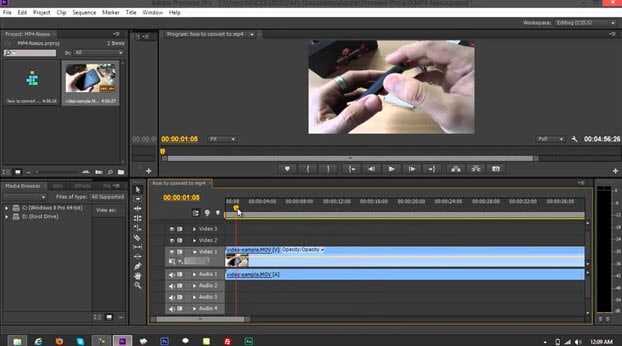El formato MTS es un formato de archivo de video MPEG, AVC, de alta definición, comúnmente usado por videocámaras HD como Sony, Canon, Panasonic. Estos archivos también están presentes en discos Blu-ray, por lo que son capaces de almacenar una gran cantidad de información y datos. Como entusiasta de la grabación de vídeos, es probable que tengas un montón de archivos MTS en tu Mac. Debido al soporte limitado para el formato de archivo MTS en Mac, puede que te estés enfrentando a estos problemas: no puedes reproducir MTS/M2TS en Mac o en iPhone; tienes problemas para subir archivos MTS a sitios de intercambio de video como YouTube. Para resolver todos los problemas de archivos MTS, puedes intentar convertir MTS/M2TS a otros formatos y reproducirlos directamente en Mac. Aquí te mostramos la forma más fácil de convertir MTS o M2TS en Mac o Windows, así como los 5 mejores conversores de archivos MTS.
- Parte 1. Cómo Convertir MTS a MP4, MPEG, AVI y Otros Formatos
- Parte 2. Convertir MTS/M2TS a DVD en Mac
- Parte 3. Los 5 Mejores Conversores MTS
Parte 1. La Mejor Herramienta para Convertir y Reproducir Archivos MTS, Grabar MTS/M2TS a DVD
Estamos aquí para enseñarte cómo usar una solución de video y DVD todo en uno - UniConverter para convertir y grabar videos MTS para que puedas ver tus películas en tu iPad, iPhone, iPod, smartphone, TV, reproductor MP3/MP4 sin ningún tipo de problema.
UniConverter - Conversor de Video
Obtén el Mejor Conversor de Video MTS:
- Carga directamente los videos MTS/M2TS de las videocámaras Sony/Panasonic/Canon/JVC y conviértelos a más de 150 formatos de vídeo/audio.
- Este conversor MTS no sólo soporta formato de vídeo estándar, sino que también soporta la conversión a formatos de vídeo HD, formatos de vídeo online y formatos DRM.
- Edita los archivos de vídeo MTS antes de su conversión utilizando funciones como cortar, recortar, añadir efectos/marca de agua/subtítulos, ajuste de saturaciones, contraste, etc.
- El proceso de conversión MTS/M2TS no conlleva ningún tipo de pérdida de calidad, y convierte 90 veces más rápido que la mayoría de conversores del mercado.
- Transfiere los vídeos MTS convertidos a dispositivos móviles como iPhone, iPad, iPod, teléfonos Android y tabletas con un cable USB conectado.
- Descarga videos online de más de 1.000 sitios populares como YouTube, Facebook, Netflix, Vevo, Vimeo, Hulu, etc. y luego conviértelos o grábalos según necesites.
Cómo Convertir MTS a MP4, MPEG, AVI y Otros Formatos
Paso 1. Importa tus videos MTS a este conversor de archivos MTS
Arrastra y suelta tus videos MTS directamente a este software de conversión de vídeo. También puedes hacerlo dándole al botón "Añadir Archivos". Este conversor de archivos de vídeo MTS también te permite cargar directamente archivos MTS desde dispositivos móviles como una videocámara. Simplemente haz clic en el icono desplegable para ver más opciones.

Paso 2. Establece el formato de salida
En este paso, puedes seleccionar el formato de vídeo que deseas convertir videos MTS/M2TS en la pestaña Vídeo, como MP4, AVI, MOV, etc. También puedes configurar la resolución de salida, la calidad, el codificador, la velocidad de fotogramas, la velocidad de bits o más ajustes de codificación mediante el icono Configuración, situado en el lado derecho de cada formato.

Si deseas convertir archivos MTS para su edición con iMovie, selecciona "iMovie". Puedes encontrarlo en la sección "Edición" de la lista de formatos de este conversor MTS Mac. Además, hay presets optimizados para iPad, iPhone, iPod, Samsung Galaxy, etc. Sólo tienes que elegir estos presets para convertir tu archivo MTS. Para cambiar la configuración del vídeo, simplemente haz clic en el menú "Archivo" y elige “Ajustes de codificación".
Si deseas convertir archivos MTS para su edición con iMovie, selecciona "iMovie". Puedes encontrarlo en la sección "Edición" de la lista de formatos de este conversor MTS Mac. Además, hay presets optimizados para iPad, iPhone, iPod, Samsung Galaxy, etc. Sólo tienes que elegir estos presets para convertir tu archivo MTS. Para cambiar la configuración del vídeo, simplemente haz clic en el menú "Archivo" y elige “Ajustes de codificación".
Paso 3. Inicia la conversión de los videos MTS/M2TS
Dándole a "Convertir", lograrás convertir tus videos MTS/M2TS a cualquier formato que desees en cuestión de segundos. A continuación, podrás reproducir tus videos MTS/M2TS en cualquier reproductor.

Parte 2. Cómo Convertir MTS/M2TS a DVD en Mac
Paso 1. Añade tus archivos multimedia MTS al conversor
Los archivos MTS son videos de alta calidad que se pueden enviar a un DVD. Carga los archivos multimedia arrastrándolos y soltándolos, o usa la opción "Añadir Archivos".
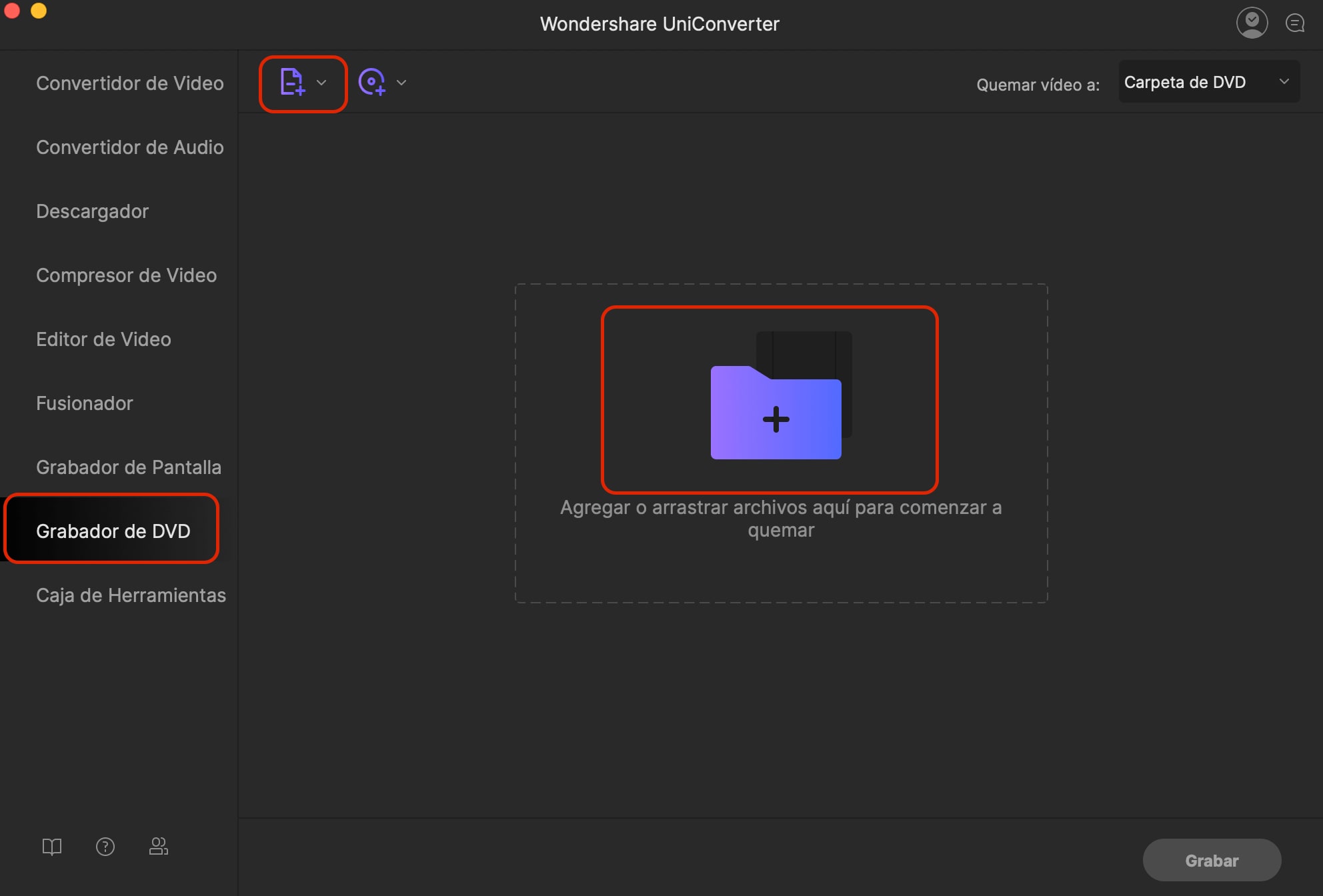
Paso 2. Selecciona el formato del DVD
Ves a Archivo y luego selecciona grabar en DVD. Tendrás que seleccionar el tipo de DVD que hayas puesto. Puedes seleccionar DVD9 o DVD5.
Paso 3. Graba en DVD
Una vez esté todo listo, haz clic en el botón "Grabar" y comenzará el proceso de grabación. No tardará mucho en grabarse los archivos de alta calidad en el DVD.
Por Qué Elegir UniConverter para Mac/Windows
¿Qué es lo más importante cuando seleccionas un conversor MTS/M2TS para Mac? La siguiente tabla muestra por qué UniConverter para Mac/Windows es altamente recomendable.
Otro Reproductor MTS Recomendado para Reproducir Archivos AVCHD MTS/M2TS
No puedes reproducir archivos MTS con QuickTime Player en Mac. QuickTime no admite el formato MTS. VLC Media Player es el reproductor MTS recomendado para reproducir archivos MTS en Mac. VLC soporta directamente el audio AC3 y el vídeo que se utilizan para comprimir archivos MTS, sin necesidad de ningún otro software/componente/filtro.
Sony ha lanzado un programa llamado "Picture Motion Browser" que incluye en sus videocámaras y cámaras para navegar y transferir fotos y videos. Puedes usarlo para ver archivos MTS, pero este software no funciona en Mac. Tendrás que confiar en otro reproductor MTS o reproductor VLC.
Contras de este reproductor AVI (VLC media player)::
- No puede reproducir vídeos MTS/M2TS con calidad original
- No se puede usar en Mac con Mavericks

Parte 3. Los 5 Mejores Conversores MTS para Mac o Windows
#1. Handbrake
Handbrake es una de las plataformas de conversión de video más utilizadas para muchos usuarios. Handbrake Te permite convertir videos a varios formatos que incluyen: MP4, MKV, web, etc. También integra nuevas características que pueden permitir al usuario añadir presets para convertir los videos. Para la facilidad del usuario, los parámetros ajustables también están disponibles para que puedas obtener el resultado perfecto.
Pros:
1- Completamente gratis
2- Ofrece multiplataforma a los usuarios
3- Permite al usuario convertir vídeo en cualquier formato.
Contras:
1- Un poco complicado para principiantes.

#2. VLC
VLC media player es uno de los reproductores multimedia más utilizados para escritorio, así como para móviles. Es un reproductor multimedia muy diversificado que soporta compresiones de audio y video en muchos formatos.
Pros:
1- Gratis y de código abierto
2- Soporta una amplia gama de formatos de video
3- Sin anuncios ni spywares
Contras:
1- Interfaz desactualizada
2- Problemas durante la reproducción de DVD
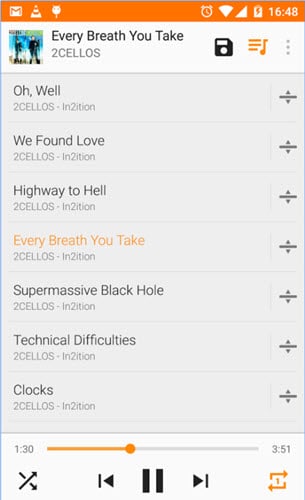
#3. Aunsoft Video Converter
También permite al usuario convertir videos a una amplia variedad de formatos. Es una de las mejores herramientas de conversión de vídeo que puede ayudar al usuario a convertir y editar videos. La conversión de vídeos también se puede hacer en varios dispositivos como iPad, iPod, HTC Hero, etc.
Pros:
1- Puede satisfacer una amplia gama de formatos
2- Velocidad fácil y rápida
Contras:
1- El software cuesta 35$
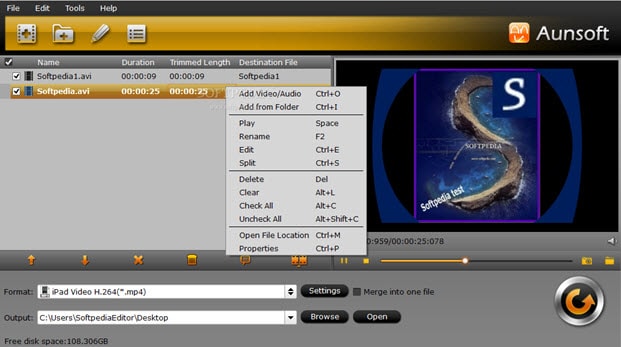
#4. Aiseesoft video converter
Aisesoft Video Converte funciona muy bien a la hora de convertir cualquier tipo de audio o video a múltiples formatos de archivo. El software también se puede utilizar en varios dispositivos como iPad, iPhone, Samsung series, etc. Este conversor también permite al usuario convertir videos en formatos de archivo 3D. Junto con él, el usuario tiene opción de editar los videos según sus necesidades y deseos.
Pros:
1- Rápida conversión
2- Resultado de alta calidad
3- Soporte para varios dispositivos
Contras:
1- Al usar la configuración predeterminada, se producirá la imagen estándar
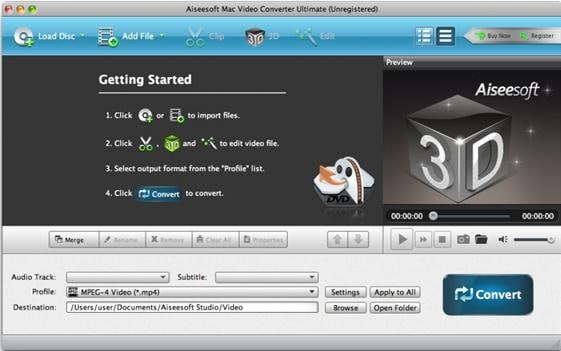
#5. Premiere media converter
Premiere Media Converter, es un conversor de vídeo que te permite convertir tus videos favoritos a una amplia gama de formatos. Permite la edición de vídeo profesional. Premiere es un software de alta resolución y soporta la edición 3D cuando se utiliza con Neo CineForm.
Pros:
1- Muy fácil de usar
2- Uno de los mejores programas profesionales de edición de video
3- Te ahorra tiempo
Contras:
1- Pocas funciones requieren el uso de aplicaciones adicionales